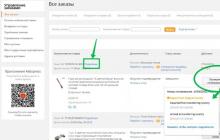Система стала сложнее - но зато она гораздо реже дает сбои, практически не «зависает» и почти не выводит загадочных сообщений об ошибках. Все это обеспечивается следующими нововведениями:
Новое ядро Windows. Разработчики Windows XP убрали последние остатки совместимого с MS-DOS кода, использовавшегося в Windows 95/98 (и несмотря на попытки скрыть это, в Windows Me). Внутри обеих версий Windows XP - устойчивое и надежное ядро, впервые появившееся в Windows 2000. С полностью защищенной моделью памяти, интегрированной системой защиты и уровнем абстрагирования от оборудования (Hardware Abstraction Layer - HAL), защищающего ключевые компоненты системы от плохих программ, Windows XP имеет гораздо меньше шансов на сбой в процессе повседневной работы. А если сбой все-таки случится, вы сможете воспользоваться набором утилит восстановления, значительно превосходящим по своим возможностям имевшиеся в предыдущих версиях Windows приложения.
Устойчивые средства защиты системы. Типичным источником проблем в предыдущих версиях Windows было замещение жизненно важных системных файлов их устаревшими или некорректными версиями. Windows XP контролирует эти подмены, сохраняя правильную с точки зрения системы версию файла и одновременно позволяя приложению использовать нужные ему версии библиотек динамической компоновки. Дополнительная защита обеспечивается за счет средств восстановления, которые следят за системой и благодаря сохраненному «моментальному снимку» системных файлов и настроек позволяют выполнить «откат» к предшествующей конфигурации, если новое приложение или драйвер устройства вызывает проблемы.
Откат драйверов устройств. Опытные пользователи Windows знают, что драйверы устройств, содержащие ошибки, могут полностью разрушить даже тщательно настроенную систему. Windows XP защищает от неприятностей, связанных с драйверами, предупреждая при попытке установления драйвера без цифровой подписи, которая удостоверяет его совместимость с Windows XP. Система также позволяет удалить драйвер и восстановить предыдущую версию, и даже в безопасном режиме, если это необходимо.
Совместимость оборудования. Любой пользователь отчетливо понимает, как важно иметь хорошую поддержку операционной системой того или иного оборудования. В этом взаимопонимании ОС с оборудованием далеко не последнюю роль играют драйверы устройств. Они и предназначены для совместимости конкретного оборудования с конкретной ОС. Без преувеличения отмечу, что Windows -- единственная в своем роде операционная система, которая способна "правильно" работать с подавляющим большинством современного оборудования, предназначенного для работы с компьютером. Видели ли вы сегодня, скажем, принтер или сканер, сопроводительные драйверы которого написаны только под Linux или Мас ОS? Конечно же, нет! В силу своей массовой распространенности современная Windows сегодня просто обязана поддерживать любое компьютерное оборудование и периферию. Поэтому на сегодняшний день в мире самое большое количество драйверов и их версий написано именно для Windows. Установочные драйверы сегодня обычно поставляются вместе с самим оборудованием на сопроводительном диске или дискете. Больше того: для большого количества оборудования в базе самой Windows сегодня присутствуют штатные драйверы, установленные в операционную систему ее разработчиками. Так, к примеру, для видеокарты SIS 6326 или принтера Epson LX сегодня совсем не обязательно искать установочный диск с драйверами. Windows сама обнаружит новое установленное оборудование и корректно установит для него драйвер из своей базы. Однако здесь следует сделать оговорку:
драйверы в базе Windows присутствуют далеко не для всего оборудования, особенно нового. Чаще всего там можно найти драйвер к оборудованию, морально устаревшему на сегодняшний день. В целом же современная ОС поддерживает все современные типы устройств, предназначенные для работы с компьютером: сканеры, принтеры, устройства оцифровки информации, модемы, тюнеры, ИК-датчики, сетевые карты, диски, флэш-драйвы (кстати, те же USB-драйвы с горячим подключением/отключением стали поддерживаться как штатные устройства Windows относительно недавно), а также множество прочего Windows-совместимого компьютерного железа и периферии.
Стабильность ОС. В общем и целом стабильность работы современной Windows можно назвать приемлемой. Однако слово "приемлемой" здесь должно сопровождаться массой оговорок:
- 1. Приемлемой стабильность работы ОС становится только после ее качественной и грамотной настройки -- про ненастроенную систему (впрочем, как и ненастроенную гитару) здесь говорить вообще не стоит.
- 2. Стабильность современной Windows также в большой степени зависит от версии продукта и наличия установленных сервис-паков и дополнений -- увы, но без их присутствия в работе ОС происходят частые сбои.
- 3. Стабильность Windows ХР также зависит и от самих приложений, установленных на ОС пользователем: чем они стабильнее в работе и чем более совместимы с самой программной оболочкой Windows, тем меньше сбоев мы сможем наблюдать в работе основной ОС.
- 4. На стабильность работы современной Windows большое влияние оказывает и само оборудование, которое используется совместно с работающей ОС. Зачастую несовместимость или некорректную работу того или иного оборудования некоторые пользователи запросто списывают на не стабильность Windows.
- 5. Также на стабильную работу современной Windows XP далеко не последнее влияние оказывают драйверы устройств. Эти мини-программы, отвечающие за сопряжение определенного софта с определенным оборудованием, воистину творят чудеса. Сегодняшние проблемы возникают у массы пользователей -- многое в работе того или иного устройства решает именно версия того или иного драйвера. Если же рассматривать драйверы, написанные к видеоадаптерам, то по их релизам легко можно выстроить родословную самых известных компьютерных игр, их дополнений, обновлений и т.д. Дело в том, что сегодня выход очередных видеодрайверов чаще всего бывает приурочен к выходу какой-либо видеоигры. Многие видеодрайверы пишутся именно под конкретный экземпляр игры и под конкретный экземпляр видеокарты. Цель такого фокуса только одна -- максимально увеличить быстродействие работы видеоадаптера. Такие драйверы обычно идут в качестве сопровождения к самим играм на тех же установочных дисках игр. По большому счету, выход новых драйверов -- это всегда устранение ошибок в старых плюс "заточка" под самые современные компьютерные игры и популярные бенчмарки для тестирования
производительности видеоадаптеров. Поэтому "кривизна" установленных на ОС драйверов играет далеко не самую последнюю роль в нормальном функционировании современной Windows ХР.
6. Пользование Интернетом и количество подцепленных в результате серфинга вирусов, проживающих на просторах Всемирной сети, также напрямую влияет на стабильность работы ОС. Эти виртуальные вирусы способны превратить в ад работу на любом компьютере. Внезапные и частые перезагрузки, самопроизвольное выключение компьютера, самовольный выход компьютера в сеть Интернет и прочие случаи виртуальной жизни являются верным признаком заражения ПК вирусами. В целом Windows ХР способна проработать достаточно продолжительное время (больше года) без
возникновения особых проблем и необходимости переустановки ОС (разумеется, при соблюдении всех описанных выше предосторожностей).
Однако, компьютер может прийти в негодность, и стабильность Windows ХР -- к сожалению, тоже не исключение.
Новый дизайн интерфейса. Впервые со времен появления Windows 95 пользовательский интерфейс был настолько капитально пересмотрен лишь в Windows XP. Если вы выберете новый интерфейс Windows XP, некоторые отличия вы заметите сразу же:
Яркие цвета. Цветовая схема, устанавливаемая по умолчанию в Windows XP, ярче и резче относительно спокойных цветовых комбинаций предыдущих версий Windows. Новая операционная система использует все возможности графического оборудования, допускающего использование 24- и 32-разрядного цвета.
Объемные окна и кнопки. При выборе стиля Windows XP окна и кнопки становятся объемными со скругленными углами и сглаженными тенями. Также можно заметить, что все объекты слегка меняют свои цвета, когда проводится над ними курсором мыши - кнопки, вкладки и другие элементы интерфейса подсвечиваются, как ссылки на веб-страницах.
Отчетливые значки. Дизайн всех системных значков был продуман заново. Новые значки ярче, набор цветов богаче, потому что они рассчитаны на разрешение до 24 бит (true color). Для каждой пиктограммы предусмотрено три размера, включая «гигантский» (48x48 пикселов), который выглядит вдвое большим, чем стандартный вариант 32x32 из предыдущих версий Windows. Наиболее полезной эта возможность оказывается в режиме просмотра «Плитка», когда рядом со значком может быть выведено несколько строчек описания, предоставляющего пользователю дополнительную информацию.
Встроенные темы. Впервые темы для Рабочего стола появились в пакете Microsoft Plus к Windows 95. Тема - это сочетание цветовой
схемы, шрифтов, звуков и других свойств диалогового интерфейса. В Windows XP поддержка тем интегрирована в утилиту «Экран», причем поддерживается также изменение свойств элементов управления, границ окон и меню.
Проблемы с совместимостью. Многие программы, изначально написанные для Windows 95, Windows 98 и Windows Me, не смогут работать правильно под Windows XP. Более того, некоторые устройства требуют использования драйверов, несовместимых с Windows XP.
Преимущества Windows. Рассмотрим преимущества Win-dows для пользователей и разработчиков прикладных программ:
- 1. Независимость программ от внешних устройств. Windows-программа может обращаться к внешним устройствам только через посредство Windows, что снимает с разработчиков все проблемы обеспечения совместимости с конкретными внешними устройствами.
- 2. Средства для построения пользовательского интерфейса. Windows содержит все необходимые функции для построения пользовательского интерфейса программ: окон, меню, запросов и т.д. При этом стиль Windows просто неподражаем.
- 3. Доступность всей оперативной памяти. Это облегчает создание на её базе больших программ.
- 4. Динамическое подключение библиотек. Windows обеспечивает автоматическое подключение библиотек под-программ во время выполнения программы. Формат библиотек (DLL-Файлов) и порядок вызова библиотечных подпрограмм стандартизованы.
- 5. Средства обмена данными. Средства обмена данными между Windows-программами существенно помогают в работе пользователей и облегчают им решение сложных задач, требующих использования более чем одной программы. Для организации обмена данными между различными программами Windows предлагает следующие способы:
- 1. Механизм связи и внедрения объектов (Object Linking and Embedding, OLE) - новый способ обмена данными между приложениями, при котором есть возможность комбинировать изображение, звук, текст и т.д.
- 2. Динамический обмен данными (Dynamic Data Exchange, DDE) - одна программа может использовать данные, созданные другой программой.
- 3. Буфер обмена данными (Clipboard) - одна программа может поместить данные в этот буфер, а другая - использовать данные из буфера.
- 6. Использование масштабируемых шрифтов True Type. В Windows действует принцип WYSIWYG (What you see is what you get), который означает, что та информация, которая на экране, соответствует тому, что выдаётся принтером при распечатке. Шрифты True Type, Используемые в Windows, содержат не растовые, а контурные описания символов.
- 7. Единый пользовательский интерфейс. Windows предоставляет программистам все необходимые средства для создания пользовательского интерфейса. Пользовательский интерфейс Windows-программ в значительной степени унифицирован, и пользователям не требуется изучать для каждой программы новые принципы организации взаимодействия с этой программой.
- 8. Многозадачность. Windows обеспечивает одновремен-ное выполнение целого списка задач и переключения с одной на другую.
- 9. Совместимость с DOS-приложениями. Работа в среде Windows не вынуждает отказываться от использования DOS-программ. Более того, для запуска DOS-программ, как прави-ло, нет необходимости выходить из Windows. Однако DOS-программы под управлением Windows выполняются медлен-нее.
- 10. Удобство поддержки устройств. Windows упрощает работу с внешними устройствами.
- 11. Поддержка мультимедиа. Одним из усовершенствовании версии Windows 95 явилась поддержка мультимедиа. При подключении соответствующих устройств Windows может воспринимать звуки от микрофона, компакт-диска или MIDI-синтезатора, изображения от цифровой видеокамеры, выводить звуки и движущиеся изображения. Это открывает большие возможности для обучающих, игровых и других программ, позволяя делать общение с компьютером более легким и приятным.
Недостатки Windows. Как известно, любая медаль имеет две стороны. И у Windows имеются не только преимущества, но и недостатки:
- 1. Описанные выше преимущества Windows достаются за счет значительного увеличения нагрузки на аппаратные средства компьютера. Часто программы с приблизительно одинаковыми возможностями для DOS и Windows отличаются по требованиям к ресурсам компьютера в десятки раз. К счастью, развитие компьютерной индустрии вскоре скомпенсировало это повышение требований к ресурсам. Сейчас компьютеров, не способных работать с Windows 95, уже не выпускается.
- 2. Windows-программы недостаточно эффективно работают в тех приложениях, где критическим ресурсом является время. Например, при создании базы данных с напряженным режимом использования целесообразность её функционирования в среде Windows может быть весьма сомнительна, так как база данных DOS может работать в 2 раза быстрее.
- 3. Наиболее существенный недостаток Windows - это её весьма малая надёжность. Некорректная работа любой Windows-программы может вызвать «зависание» всей Windows. Кроме того, ограниченность указанных ресурсов Win-dows делает невозможным одновременное выполнение в Windows более трёх-четырёх серьёзных программ, сколько бы в компьютере ни было оперативной памяти и дискового пространства.
- 4. В Windows не предусмотрено практически никаких средств защиты от повреждения операционной системы (стирания или изменения системных файлов, некорректного изменения файлов конфигурации и т.д.). При активном использовании Windows (особенно при установке или удалении новых программ) часто система теряет работоспособность, и приходиться её переустанавливать или устранять поврежде-ния, работая, в DOS-режиме.
Замечание. Недостатки, указанные в пунктах 3 и 4, значительно уменьшены, но не устранены полностью, в новых версиях Windows 95 и Windows 98.
Всё сказанное никоим образом не умаляет достоинств Windows, а лишь указывает, что она не является универсальным решением, пригодным для всех пользователей и на все случаи жизни. Однако для большинства пользователей Windows 95/98 и соответствующие программы позволяют работать на компьютере самым удобным и эффективным способом.
Часто люди, услышав от знакомых или прочитав в Интернете об операционной системе Linux (Линукс), являющейся, наверное, самой популярной альтернативой продуктам Microsoft (Майкрософт), пытаются узнать о ее возможных преимуществах, и чем же эта операционная система на самом деле может быть лучше или хуже Windows (Виндоус). Приверженцы Linux и Windows, как правило, хвалят свою любимую ОС, а правда об их недостатках остается тайной для несведущего в IT делах пользователя. Мы же, оставив свои симпатии вне рамок этой статьи, попытаемся разобраться, какие же действительно есть недостатки и преимущества Linux в сравнении с самой популярной операционной системой в мире.
В первую очередь стоит заметить, что Linux в целом не лучше и не хуже Windows, он просто другой. Многие, кто так или иначе пытался освоить это операционную систему, возможно отзывались о ней негативно только потому, что не нашли там привычных дисков «C:\», меню «Пуск» и так далее. Отсюда можно сделать вывод, что освоение Linux требует траты некоторого времени на обучение. А стоит ли тратить на это время, надеюсь, вы решите сами после прочтения этой статьи.
Строго говоря, Linuxэто не одна операционная система, а целая группа ОС, созданных на основе одноименного ядра. В отличие от большинства других операционных систем, и в частности Windows, Linux не имеет единой «официальной» комплектации, а поставляется в виде так называемых дистрибутивов, в которых ядро Linuxсоединяется с различными утилитами и другими прикладными программами, делающими его полноценной многофункциональной средой. Примером наиболее известных дистрибутивов Linuxмогут служить: Debian, Fedora, Gentoo, Mandriva, openSUSE, Red Hat, Slackware, Ubuntu.
В рамках нашего материала мы не будем опускаться до частностей, а лишь рассмотрим общие тенденции, характерные для всех ОС этого семейства, объединив их под общим названием - Linux. Итак, давайте разберем наиболее частые высказывания об этой системе, как специалистов, так и рядовых пользователей персональных компьютеров.
Linux бесплатен и потому его качество в сравнении с платными продуктами оставляет желать лучшего.
Да, системы отслеживания ошибок проектов, широко используемых в различных вариациях Linux, полны сообщениями об ошибках. Однако у Microsoft подобных систем попросту нет и никто, кроме разработчиков не знает, насколько обширен этот список в закрытых системах. В то же время, во многих дистрибутивах Linux иногда присутствуют досадные ошибки, которые долгие месяцы ждут исправлений. Впрочем, Windows также не безгрешна и свидетельством тому может послужить постоянный выпуск всевозможных патчей, заплаток и пакетов обновлений, призванных, закрывать уязвимости системы и исправлять найденные ошибки.
Linux — операционная система для «айтишников» (продвинутых пользователей).
Это неправда. За последние годы Linux сделал огромный шаг вперед навстречу обычному пользователю. Графические среды KDE, GNOME, Unity — интуитивно понятные, функциональные продукты для людей с абсолютно разной степенью подготовленности.

Графическая среда KDE 4
Здесь, опять же, огромную роль играет привычка. Пересадив человека с Windows за Linux, вы услышите кучу жалоб по поводу того, что панель задач расположена не там, где у Windows, а часы не в том углу. В то же время, вы услышите ровным счетом то же самое от тех пользователей, которые впервые решили познакомиться с системой от компании Microsoft, имея до этого лишь опыт работы с Linux.
В Linux нет вирусов.
На самом деле, для Linux конечно есть вирусы, но их очень мало, и найти таковые достаточно сложно. Система безопасности этой операционной система проста и надежна: для изменения системных настроек, установки и удаления программ, а также прочих действий, напрямую влияющих на работу операционной системы, запрашивается пароль администратора. В домашнем же каталоге пользователя, где можно работать без ограничений, на каждый исполняемый файл изначально наложен запрет на выполнение. Таким образом, Linux запускает только те программы, которые вы сами позволили запускать. Ну а антивирусы, существующие под Linux, вопреки мнению многих людей, предназначены не для ловли вирусов под Linux, а для сканирования на вирусы Windows-программ, дабы не заражать ими товарищей, использующих эту операционную систему.
Linux сложен в установке.
В зависимости от дистрибутива, установка может проводиться как через консольный интерфейс (такие дистрибутивы ориентированы на пользователей, уже хорошо знакомых с этой системой), так и через графический, наподобие инсталлятора Windows 7. Установка Linux с помощью таких графических инсталляторов ничуть не сложнее установки Windows.

Процесс установки дистрибутива openSUSE 11.0
В Linux нельзя поиграть.
Отчасти это именно так, разработчики игр ААА-класса (высококачественные игры с высоким бюджетом), не очень-то жалуют Linux своими хитами. В то же время, для этой операционной системы есть много хороших, так называемых, «казуальных» игр. Однако, если компьютер приобретался для современных 3Dразвлечений или вы заядлый геймер — эта операционная система не для вас.
В Linux нет профессиональных инструментов.
И это тоже отчасти правда, но в этом случае многое зависит от того, в какой области вы работаете. Например, в сфере дизайна, графики и 3D моделирования программа Blender — хорошая альтернатива 3ds Max, а GIMP, хоть и с определенными оговорками, может стать заменой Adobe Photoshop.

А вот с инженерными программами для Linuxдела обстоят туго. Правда стоит отметить, что Linux — отличная система для людей, чья работа связана с IT-технологиями.
Linux плохо дружит с компьютерным железом.
И да, и нет. С одной стороны, Linux избавит вас от необходимости искать драйвера и обновлять их. Также огромное количество оборудования, такого как микрофоны, принтеры, сканеры, камеры и так далее, работают сразу после установки, не требуя установки дополнительных программ. При работе с обычными компьютерами, не оснащенными специфическим аппаратным обеспечением, Linux подхватывает все при первой же загрузке. Хуже дело обстоит с этим самым «специфическим» оборудованием. Зачастую производители железа пренебрегают написанием драйверов для операционных систем, отличных от Windows, и купив определенное оборудование для своего железного друга, вы рискуете потратить кучу времени на поиски драйверов для него. Возможно, даже впустую.
Также стоит заметить, что производительность видеокарт под Linux далека от аналогичной под Windows. И хотя считается, что виноваты в этом не разработчики системы, а сами производители графических адаптеров, однако факт остается фактом.
Linux можно настроить как угодно.
Действительно, одним из самых главных достоинств Linuxи возможно, преимуществ перед Windows, является широчайший простор для настройки системы под себя и огромный выбор софта для этого. Вам не нравится, как расположена эта панель? Нет проблем, уберите ее, хватит мучиться! Вам не нравится рабочее окружение? К вашим услугам несколько десятков оконных менеджеров с различными вариантами оформления рабочего пространства! Поверьте, здесь действительно есть из чего выбрать.

Трехмерный рабочий стол дистрибутива Ubuntu
Тоже касается отдельно взятых программ. Почти каждую из них можно настроить до мелочей. Таким образом, Linux автоматически становится удобнее в использовании, так как вы можете настроить его так, как вам будет удобно, а не так, как за вас решили дизайнеры.
Я не смогу найти привычные программы.
Многие популярные программы, например, такие как Google Chrome, Firefox, Opera и Skype, имеют свои версии и для Linux, ничем не отличающиеся от аналогов в Windows. В тоже время, в Linux существует огромное количество собственного программного обеспечения, не уступающего по своей функциональности Windows-аналогам.

Mozila Firefoxи VLC плеер знакомы многим пользователям Windows
Справедливости ради стоит заметить, что многие программы под Linux одни из лучших в своей сфере и во многом превосходят своих конкурентов, написанных для системы от Microsoft. Например, многие считают аудиоплеер Amarok одной из лучших программ такого рода в мире.
Установка программ в Linux удобнее, нежели в Windows.
Процедура установки программ в этих системах несколько различна, а основным преимуществом Linux считается использование репозиториев в этом процессе. Репозиторий — это специальное хранилище программ с автоматическим их обновлением и распространением по сети. Чтобы установить программу, вам достаточно ввести ее название и нажать кнопку «Установить».

Репозиторий Linux
Обновляя систему из репозиториев, вы обновляете абсолютно все программы, установленные в ней. И все одним кликом мыши. Также, репозитории дают гарантию того, что установленные программы безопасны — все они подписаны специальным ключом.
Linux на нетбуке лучше, чем Windows.
Возможности Linux позволяют настроить энергопотребление так, как нельзя это сделать в Windows. Также, благодаря замечательной настраиваемости этой системы вы можете сэкономить дефицитное место на экране, организовав рабочее место, так как понравится вам.

Специальная сборка Ubuntu для нетбуков
Некоторые рабочие среды, например KDE, имеют специальные интерфейсы для нетбуков, а некоторые, в силу своей крайне малой требовательности к ресурсам, сделают работу на нетбуке такой же быстрой, как на мощном настольном компьютере и добавят пару десятков минут ко времени автономной работы. Платить на все эти плюсы придется проблемами с поддержкой специфического оборудования, как то сканер отпечатков пальцев или экзотическая камера.
Ну а теперь, давайте начнем подводить итоги и начнем мы с тех моментов, когда, как говорится, без Windowsне обойтись. Как ни странно, их не так много, но они достаточно существенны. Итак, Linux не для вас, если:
- Вы планируете или уже используете свой компьютер для современных 3D игр. К сожалению, как было отмечено ранее, без активной поддержки ведущих разработчиков игровой индустрии, в качестве полноценной платформы для развлечений в этой сфере, систему Linux рассматривать невозможно.
- Ваша работа на компьютере связана с использованием программного обеспечения, портов или аналогов которого не существует для Linux. К сожалению, такие случаи тоже не редки. В особенности это касается профессионального ПО от ведущих разработчиков, которые поддерживают Linux менее охотно, чем Windows.
- К вашему компьютеру подключено специфическое оборудование или устройства, не имеющие драйверов под Linux.
Во всех других случаях, если вы готовы потратить некоторое время на освоение этой операционной системы и жаждете чего-то нового, скорее всего, знакомство с Linux вас не разочарует. Тем более это будет полезно для пользователей нетбуков и тех, кто использует компьютер как офисный рабочий инструмент. В свою очередь, со стороны редакции, в ближайшее время мы постараемся подготовить материал, который познакомит вас с различными дистрибутивами и сборками этой ОС.
Microsoft Windows - семейство операционных систем компании Майкрософт (Microsoft).
Последние 10 лет Windows - самая популярная (91,79 % ) операционная система на рынке персональных компьютеров. Системы Windows работают на платформах x86, AMD64, IA-64. Существовали также версии для DEC Alpha, MIPS и PowerPC.
Версии Microsoft Windows
Обычно все версии Windows можно разделить на несколько «групп».
Графические интерфейсы и расширения для DOS
Эти версии Windows не были полноценными операционными системами, а лишь предоставляли интерфейс к возможностям операционной системы MS-DOS. Они работали с процессорами начиная с Intel 8086.
Windows 1.0 (1985) - осталась незамеченной.
Windows 2.0 (1987) - также не была воспринята.
Windows 2.1 (Windows 386) (1987) - в системе появилась возможность запуска DOS-приложений в графических окнах, причём каждому приложению предоставлялись полные 640 Кб памяти. Полная поддержка процессора 80386.
Windows 3.0 (1990) - появилась поддержка процессоров 80286 и защищённого режима.
Windows 3.1 (1992) - серьёзно переработанная Windows 3.0; устранены UAE (Unrecoverable Application Errors - фатальные ошибки прикладных программ), добавлен механизм OLE, печать в режиме WYSIWYG («что видите, то и получите»), шрифты TrueType, изменён диспетчер файлов, добавлены мультимедийные функции.
Windows для рабочих групп (Windows for Workgroups) 3.1/3.11 - первая версия ОС семейства с поддержкой локальных сетей. В WFWG 3.11 также испытывались отдельные усовершенствования ядра, применённые позднее в Windows 95.
Windows 9x - Серьезный шаг в развитии линейки Windows, предвещающий скорое появление полноценной «самостоятельной» Операционной системы от Microsoft.
Семейство Windows 9x
Семейство ОС, разработанных специально для процессоров с 32-битной архитектурой, на рынке позиционировались как 32-разрядные ОС, однако содержали некоторое количество 16-битного кода, а собственно 32-х разрядное ядро было усовершенствованным ядром Windows 3.1/3.11, работающим в расширенном режиме[источник?].
Windows 95 (1995) - Windows 4.00
Windows 98 (1998) - Windows 4.10
Windows Millennium Edition (Me) (2000) - Windows 4.90
Основной стратегической задачей создания семейств Windows 9x являлся перевод пользователей на новые 32-битные программы при сохранении преемственности программ, написанных для MS-DOS. Поскольку MS-DOS предоставляла полный доступ ко всем периферийным устройствам, памяти кода операционной системы, памяти кода драйверов устройств, а также памяти других программ, исполняющихся в системе, семейство Windows 9x (также как и MS-DOS) позволяло умышленную или неумышленную порчу содержимого оперативной памяти, что могло привести к «зависанию» или некорректной работе системы.
Семейство Windows NT
Операционные системы этого семейства работали на процессорах с архитектурой IA32 и некоторых RISC-процессорах: Alpha, MIPS, Power PC (до версии 2000, которая вышла только в версии для IA32). Windows NT являются полностью 32-битными операционными системами, и, в отличие от версий 1.0-3.x и 9x, не нуждаются в поддержке со стороны MS-DOS.
Windows NT 3.1 (1993)
Windows NT 3.5 (1994)
Windows NT 3.51 (1995)
Windows NT 4.0 (1996)
Windows 2000 (2000) - Windows NT 5.0
Windows XP (2001) - Windows NT 5.1
Windows XP 64-bit (2006) - Windows NT 5.1
Windows Server 2003 (2003) - Windows NT 5.2
Windows Vista (2007) - Windows NT 6.0
Windows Home Server (2007)
Windows Server 2008 (Назначена на 2-ую половину 2008 года)
В основу семейства Windows NT положено разделение адресных пространств между процессами. Каждый процесс имеет возможность работать с выделенной ему памятью. Однако он не имеет прав для записи в память других процессов, драйверов и системного кода.
Семейство Windows NT относится к операционным системам с вытесняющей многозадачностью, а не к операционным системам реального времени. Разделение процессорного времени между потоками происходит по принципу «карусели». Операционная система выделяет квант времени (в Windows 2000 квант равен примерно 20 мс) каждому из потоков по очереди при условии, что все потоки имеют одинаковый приоритет. Поток может отказаться от выделенного ему кванта времени. В этом случае, система перехватывает у него управление (даже если выделенный квант времени не закончен) и передаёт управление другому потоку. При передаче управления другому потоку система сохраняет состояние всех регистров процессора в особой структуре в оперативной памяти. Эта структура называется контекстом потока. Сохранение контекста потока достаточно для последующего возобновления его работы.
Семейство ОС для карманных компьютеров
Поддерживаются процессоры StrongARM и некоторые другие.
Microsoft PocketPC
Microsoft Windows Mobile
Интегрированные программные продукты
Пакет Microsoft Windows включает в себя стандартные приложения, такие как браузер Internet Explorer, почтовый клиент Outlook Express, проигрыватель Windows Media Player. С помощью технологий COM и OLE их компоненты могут встраиваться в другие приложения, в том числе и сторонних производителей. Эти продукты позиционируются как бесплатные и могут быть свободно скачаны с официального сайта Microsoft (http://www.microsoft.com/rus) . Запуск этих программ под другими операционными системами возможен только с помощью эмуляторов среды Windows. Существуют также версии некоторых из них, специально разработанные для других операционных систем. Эти версии уступают оригинальным версиям набором функций и возможностей, а также частотой обновления.
Популярность
В настоящее время Microsoft Windows установлена на значительном большинстве всех персональных компьютеров и рабочих станций. Многие пользователи сделали выбор в пользу Microsoft Windows, но очень большое количество совсем не знакомы с альтернативами, такими как MacOS X x86, GNU/Linux, BSD, и другими *nix-системами. В России до начала 2000-х годов почти все персональные компьютеры продавались с предустановленной системой Windows. Борьба с распространением пиратских версий программных продуктов привела к появлению интереса к другим более дешёвым операционным системам. Так, например, стало возможным приобрести персональный компьютер с предустановленной свободной операционной системой GNU/Linux, FreeBSD и другими.
Недостатки и преимущества Windows Windows - это, на сегодняшний день, самая широко распространенная операционная система, производства корпорации Microsoft Операционная система Windows XP выпускается с октября 2001 года и является продолжением и развитием Windows 2000. Что говорит само название: XP - от англ. experience (опыт). В отличие от предыдущей модели, Windows XP является исключительно клиентским вариантом, подходит частным лицам для личного и рабочего пользования. Серверным вариантом этой системы является, выпущенная позже, Windows Server 2003. Обе операционные системы построены на платформе одного и того же ядра, по этому развиваются и обновляются параллельно. Существует следующая градация: Windows XP Professional Edition и Windows XP Home Edition. Windows XP Professional представляет собой операционную систему, предназначенную для использования в корпоративных целях, работы предприятий и предпринимателей. Особенностью данного Windows является шифрование файлов с помощью программы Encrypting File System, возможность центрального управления правами доступа и поддержка многопроцессорных систем, удаленный доступ к рабочему столу и т.п. Windows XP Home - облегченная и урезанная версия XP Professional. В отличие от старшего брата, XP Home заметно дешевле, но при установке определенных программ и проведении обновлений, версию вполне можно расширить до полноценной XP Professional. Плюсы и минусы Windows XP Плюсы: - Многопользовательская система. Разделение прав на доступ в различные каталоги и запуск программ и приложений. Так же, можно быстро сменить пользователя и запускать программы с правами другого. - Интерфейс. Внешний вид XP удобен и привлекателен. Многие программы и драйвера для дизайна своего личного Windows можно скачать в интернете(например: стили, бутскрины, плагины, логонскрины и т.д.). Возможна установка новых систем оформления. Каждый элемент стиля автономно настраивается. - Файловая система. Поддержка транзакции позволяет удобно и безбоязненно пользоваться файлами, свободно перемещать документы с места на место, не опасаясь внезапного сбоя системы или отключения питания. Данные не сотрутся, а останутся целы. Файловая система NTFS 5 дает возможность разделять атрибуты файлов и папок на доступ. Еще множество возможностей, связанных с шифрованием и сжатием определенных файлов и папок для экономии места на диске. - Защита. Ядро XP обезопасено разделением колец защиты. Ядро находится в третьем кольце, откуда можно командовать железом (ring0), а например в третьем кольце (ring3) находятся пользовательские приложения, и оттуда напрямую недоступно оборудование. В недрах Windows XP прячутся множество программ, не позволяющих распространению и безостановочному поглощению данных троянами или другими вирусами. Существует еще один секрет: для работы, помимо аккаунта администратора, следует создать еще один - ограниченный аккаунт. И все операции проводить в нем. Если вы поймаете вирус, то у него не получит всех привелегий администраторского аккаунта. - Стабильность работы. Windows XP имеет точки восстановления. По этому, в случае краха системы, при вызове специалиста, возможно полное восстановление ваших программ, документов, любимых фото, музыки и видео. Минусы: - Системные требования. XP достаточно «прожорливая система». Процессор требуется не менее 500 МГц частоты и более 128 Мб оперативной памяти. - Несовместимость комплектующих. Часто встречаются вопросы по поводу неподходящего «железа» на компьютер. На самом деле вопрос не в комплектующих, а в драйверах, за консультацией и корректной установкой которых лучше обращаться к специалисту. - Программная несовместимость. Так же, как и с драйверами, Windows XP бывает капризен и к программам. Windows Vista - клиентская операционная система более нового образца. Для корпоративных клиентов существует Windows Server 2008, на которую существует и свой Office 2007. Windows Vista обновлен новыми функциями, например «Гибридный спящий режим». имеет несколько видов. Самые распространенные: Vista Home. Поддерживает до 2х процессоров, сенсорные экраны, автоматически резервно копирует информацию. Vista Home не поддерживает систему шифрования файлов EFS и не имеет возможности присоединения к домену. Vista Business поддерживает до 2х процессоров, но не имеет родительского контроля, урезаны развлекательные приложения и вся мультимедийная часть очень скромна. Зато есть возможность работы в домене, системе шифрования файлов - EFS. Больше подходит для офисов, и рабочих компьютеров. Плюсы и минусы Windows Vista Плюсы: - Быстрая загрузка, в отличие от Windows XP - Приятная графика и улучшенная логическая модель взаимодействия графики с устройствами. - Возможность использования емкости внешних носителей в качестве оперативной памяти, через USB. Как показывает практика, это увеличивает производительность на 30% - Улучшенная безопасность. По сравнению с Windows XP, Vista показала себя менее уязвимой системой для вирусов, червей и троянов. Так же на каждом кольце защиты система запрашивает данные и пароли, тем самым осуществляя контроль за окном ввода/вывода и предотвращая захват данных сторонними программами. - Система шифрования файлов EFS. Эту систему имеют только Windows Vista класса Business и Ultimate. Она нужна для создания и шифрования файлов, изменения длины ключа пользователя, хранения ключа и запроса шифрования пользовательских папок. Минусы: - Медленность действий. Зачастую, лишь некоторые программы Vista работают быстрее, в остальном приходится подождать лишнюю минутку - Обязательная цифровая подпись. Цифровая подпись - проверенность и уникальность цифрового документа. Ранее, пользователи могли дифференцированно ставить цифровую подпись, но для работы в Vista - это необходимое условие, что значительно затрудняет работу с открытыми драйверами. - Тест "Hardware Functionality Scan". Данный тест компании Microsoft разработан специально для проверки нового оборудования, который нужно пройти, в противном случае Vista не допустит комплектующее к проигрыванию. Windows 7 можно позиционировать, как “анти-Vista”. “Семерка”, например, и не пытается даже ослеплять вас мельканием новых визуальных эффектов. С удалением таких Vista-приложений, как Photo Gallery и Movie Maker, Win 7 действительно способна на меньшее, чем Vista. Об этом говорит даже ее нерасполагающее название – отход от “эпохальных”, напыщенных наименований, которые начались с неудачной Windows Millennium Edition. Однако отсутствие внешнего лоска является огромным достоинством Windows 7. В отличие от все более хаотичных, раздражающих пользователей майкрософтовских операционок-предшественниц, Windows 7 разработана так, чтобы не было нареканий по этому поводу и можно было бы эффективно и полезно работать. Хотя, как и любой софт, новая операционная система имеет и свои плюсы, и свои минусы. Рассмотрим вскользь некоторые из них. Плюсы Windows 7 не так жадно, как Vista потребляет ресурсы памяти. Одним из многих недостатков первоначальной версии Windows Vista было то, что красивый интерфейс Aero пожирал так много ресурсов, что основная масса компьютеров образца начала 2007 г. просто физически “не тянула” новую операционку, хоть и снабжалась пометкой “Vista capable”. У “Семерки” со скоростью загрузки и ее работы проблем не будет (даже на небольших и слабомощных ПК, именуемых, как известно, нетбуками). Коренным образом обновлена Панель задач – разработчики, наконец-то, подсуетились, ибо после Windows 95 данная панель и системный трей претерпевали лишь незначительные изменения. В Windows 7 и панель, и трей “подчистили” и хоть и с запозданием, но “освежили”. И по большей части, результаты чрезвычайно приятны и радуют глаз. Панель задач Windows 7 предоставляет возможность лучшего предпросмотра, имеет контекстно-зависимую функцию Перейти к спискам (Jump Lists), а также другие функции, помогающие ускорить процесс управления приложениями и окнами. Новая Панель задач по умолчанию не имеет всплывающих текстовых сообщений и полагается исключительно на иконки-пиктограммы, поэтому лучше используeтся экранное пространство. Ее “превьюшки” – это шаг вперед по сравнению с предшественницей, которые отлично работают даже при наличии нескольких открытых окон в одном приложении. А новая функция Перейти к спискам (Jump Lists) при клике правой кнопкой мышки открывает доступ к контекстно-зависимому меню функций (таким, например, как способность случайного вопроизведения (shuffle) музыки в Windows Media Player), даже еще до того, как приложение запущено. Новый системный трей (он же область уведомлений) предоставляет высокоточный контроль над активными приложениями. В целом же инновации Панели задач можно только приветствовать, хотя границы вокруг активных приложений недостаточно ясно различимы. Можно только приветствовать, что Microsoft резко подсократила объем вспомогательной “всплывающей” информации, которая отвлекала, раздражала и надоедала многим пользователям. Печально известная функция, призванная стоять на страже безопасности пользователя User Account Control, теперь тоже не так раздражает юзеров. Ведь Windows Vista, грубо говоря, просто “задолбывает” юзеров, постоянно контролируя учетные записи пользователя, в попытках предостеречь вас от заражения вирусами и другими вредоносными программами, которые могут манипулировать вашей системой. В Windows 7 есть два промежуточных параметра, которые бьют тревогу, только если программа изменяет параметры установки. Причем в новой версии использован настолько разумный подход, что становится еще большей загадкой то, как это Microsoft умудрилась так неудачно и плохо решить этот вопрос в версии Vista. В течение многих лет Microsoft пыталась приучить пользователей Windows хранить все свои личные файлы в одном месте, любезно предоставляя для этого папку “Мои документы”. Однако многие из нас беспечно игнорируют это предложение и хранят файлы, где Бог на душу положит. В Windows 7 есть новая функция – Библиотеки, которая предоставляет виртуальные папки для документов, музыки, фотографий и видео, объединяющие содержимое папок, на которые вы укажете, для единого просмотра. Например, Библиотека изображений показывает абсолютно все фотографии, даже если они хранятся в десятках разных мест. Тем не менее, есть возможности для дальнейшего улучшения – данная функция была бы еще полезнее, если бы она была интегрирована с существующей функцией Сохраненный поиск, и при этом создавалась бы еще одна новая, отдельная виртуальная папка. Много интересного можно ожидать и от того факта, что Windows 7 – это первая версия ОС с особой поддержкой multitouch-ввода. Например, если она замечает, что вы открыли меню “Пуск” пальцем, а не мышкой (конечно, для этого требуется сенсорный экран) , вы увидите версию меню с меньшей точностью навигации. Однако Windows 7 может вызвать изобилие новых интересных приложений. Минусы Функция HomeGroups, позволяющая распределять медиафункции, звучит круто, но разочаровывает при ближайшем рассмотрении, ибо работает только с ПК, на которых установлена Windows 7, да и вообще выглядит сыроватой. Сама идея – отличная! HomeGroups – это способ делиться папками полными медиафайлов и документов между компьютерами через сеть, чтобы можно было, например, любоваться фотографиями,которые хранятся на рабочем столе десктопа в вашем кабинете, на ноутбуке в гостиной. Однако претворение в жизнь данной идеи на удивление “недопретворено”. Например, вместо того чтобы позволить вам самому указывать пароль во время установки, он присваивается компьютером и состоит из десяти буквенно-цифровой абракадабры, которую надо еще записать и не потерять. Причем и HomeGroups тоже работают только, если все компьютеры поддерживают Windows 7. Хотя вариант, который также работал бы с XP и Vista, не говоря уже о Mac ОС, был бы намного круче. Плохо и то, что нельзя обновиться непосредственно с Windows XP. Если хотите модернизировать ПК с XP до “семерки”, нужно начать все “с нуля”, переустановить все приложения и повторно создать свои настройки. (Зато пользователь Windows Vista может выбрать установку “семерки” поверх своей текущей ОС, хотя и не на все случаи жизни). Решение Microsoft не позволять обновления XP до Windows 7 в какой-то мере является оправданным – новая установка, вероятно, будет более надежной, чем установка поверх 8-летней старушки XP. Нет оснований полагать, что Windows 7 потребуется меньше исправлений, чем более ранним версиям операционных систем. Если использовать способ обновления, рекомендуемый Microsoft, то это чревато затянуться весьма надолго, ибо ваш компьютер по-прежнему потребует, чтобы вы закрыли его, чтобы он мог обновиться, потом перезагрузиться и пр. В значительной степени в целом совместимая и сбалансированно обдуманная Win 7 сохранила этот агрессивный подход к обновлениям, представляющий собой ретро, от которого веет такой же напористостью Windows прошлых лет. Windows 7 и выглядит, и работает не так, как Windows Vista, но если копнуть глубже, то различия и не столь радикальны. Небольшая головная боль ожидается с несовместимостью драйверов и софта, но, как показывает уже накопленный опыт, даже ранние предварительные версии Windows 7 работали на удивление без сбоев. Однако когда миллионы людей инсталлируют Windows 7 на бесконечное множество своих ПК, маловероятно, чтобы абсолютно все было без ***** и задоринки, они наверняка столкнутся с проблемами, которые Microsoft не предусмотрела. О недостатках Windows Vista было писано-переписано и говорено-переговорено. Сама Microsoft признала и расписалась в своей неудаче. Всевозможные маркетинговые попытки “отбеливания” репутации Vista практически ни к чему не привели. Можно предположить, что на этот раз пользователи с большей осторожностью отнесутся к миграции на новую операционку. Осторожность никогда не помешает. Многие из тех, кто поставит Windows 7 при первой же возможности, будут счастливы от содеянного. Другие же предпочтут, чтобы все сначала устаканилось и утряслось, чтобы не было неожиданных сбоев с приложениями и драйверами – и они будут еще счастливее. Если у вас один морально уже устаревший компьютер, вполне целесообразно отложить приобретение Windows 7 до той поры, когда вы будете готовы купить новый ПК, на котором уже будет установлена “семерка”. (По материалам статьи Александра Левшина)